Kako otkazati pretplatu na Discovery Plus
Društveni Mediji / / August 04, 2021
Reklame
Usluge pretplate Discovery plus nedavno su pokrenute širom svijeta, a sada ćete program otkrivanja moći gledati u visokoj rezoluciji na svom telefonu, Android TV-u, Amazon Firesticku itd. Svi klasični i omiljeni televizori emitirani na ovoj platformi. Štoviše, morate platiti premium pretplatu na forum, koštajući vas oko 5 USD mjesečno, što je prilično manje za sadržaj i znanje koje nudi.
Usluge pretplate na mreži izvrsne su kad gledate omiljeni sadržaj po djeliću po cijeni u usporedbi s tradicionalnim TV kabelima. Sada je Discovery plus izvrsna usluga ako se bavite informativno-zabavnim sadržajem. Osim normalnih kanala, dobit ćete pristup 40+ emisija koje su prava pamet.
Međutim, ako vam se pretplata na Discovery Plus ne sviđa, možete je i sami otkazati u bilo kojem trenutku. Ali, mislim da mnogi korisnici nisu upoznati s postupkom otkazivanja najnovije pretplate na Discovery Plus. Nakon što smo shvatili stvar, odlučili smo donijeti vodič o tome kako otkazati pretplatu na Discovery Plus.
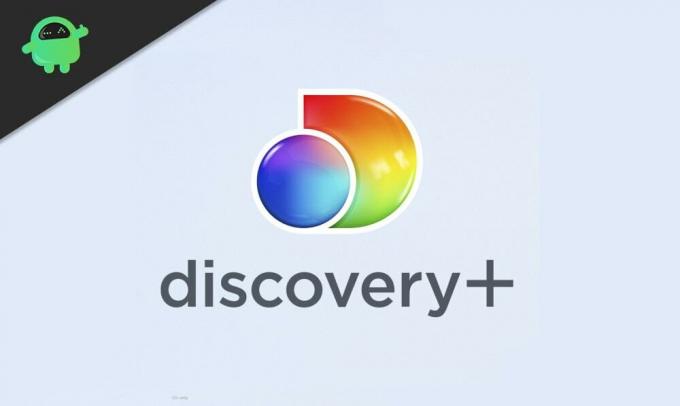
Reklame
Sadržaj
-
1 Kako otkazati pretplatu na Discovery Plus
- 1.1 Otkaži pretplatu na Discovery Plus na radnoj površini
- 1.2 Otkaži pretplatu na Discovery Plus na Androidu
- 1.3 Otkažite pretplatu na Discovery Plus na iOS-u
- 2 Zaključak
Kako otkazati pretplatu na Discovery Plus
Danas ćemo vas uputiti da otkažete pretplatu na Discovery Plus na raznim platformama, kao što su Desktop, Android, iOS itd. Pa, pogledajmo ih:
Otkaži pretplatu na Discovery Plus na radnoj površini
Da biste to učinili, slijedite upute dane u nastavku:
- Prvo morate otići na traku za pretraživanje preglednika i upisati Discoveryplus.com.
- U slučaju da niste prijavljeni sa svojim računom. Zatim se prijavite.
- Nakon što se prijavite, dodirnite okvir padajućeg izbornika koji se nalazi u gornjem desnom kutu prozora.
- Sada odaberite opciju Račun.
- Nakon toga bit ćete usmjereni prema odjeljku Upravljanje računom.
- Tamo ćete primijetiti opciju Otkaži. Dakle, dodirnite Odustani koji se nalazi odmah pored vaše aktivne pretplate.
- Sada slijedite naredbu na zaslonu i dodirnite potvrdu da biste otkazali pretplatu na Plus.

- To je to; vaša pretplata na Discovery premium je sada otkazana.
Otkaži pretplatu na Discovery Plus na Androidu
Na Android pametnom telefonu vidjet ćete pretplatu na Discovery Plus u svojoj trgovini Google Play. Da biste otkazali pretplatu, slijedite dolje navedeni postupak: -
- Prije svega otvorite uređaj i idite u trgovinu za reprodukciju.
- Sada kliknite ikonu izbornika koja se nalazi u gornjem lijevom kutu zaslona.

- Nakon toga kliknite da biste odabrali Pretplate.
- Krećite se i pronađite Discovery Plus i dodirnite ga.

- Sada iz sljedećeg prozora odaberite opciju Otkaži pretplatu.
- To je to; vaša pretplata na Discovery plus je sada otkazana.
Otkažite pretplatu na Discovery Plus na iOS-u
Da biste otkazali pretplatu na Discovery Plus na iOS-u, slijedite dolje navedeni postupak: -
- Prvo morate otvoriti aplikaciju Postavke i kliknuti svoj Apple ID koji se nalazi u gornjem desnom kutu prozora.

- Nakon toga vidjet ćete opciju pretplate. Kliknite na njega.
- Krećite se kroz pretplatničku ploču i pronađite opciju Discovery Plus.
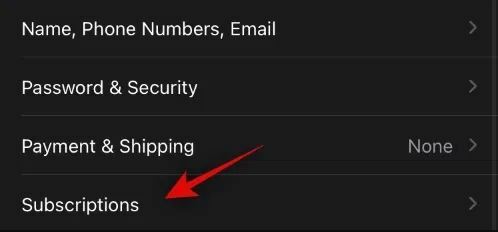
- Sada, nakon pronalaska Discovery plus s popisa. Kliknite na njega.
- Međutim, morate kliknuti na opciju Otkaži pretplatu.
- U sljedećem prozoru dodirnite potvrdi.
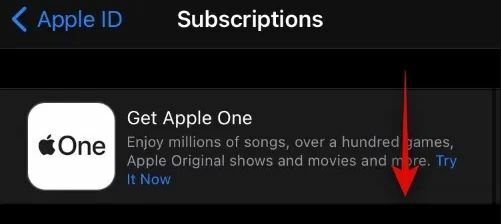
- Zapamtite, možda ćete trebati ponovo unijeti svoj Apple ID, ovisno o vašoj sigurnosti.
- To je to, vaša pretplata na Discovery Plus sada je otkazana.
Zaključak
Onemogućivanjem Premium pretplate na Discovery možete onemogućiti sav pristup premium značajkama. No, i dalje ćete moći uživati u postojećoj pretplati dok ne istekne vaše trenutno razdoblje isteka. Discovery će se zaustaviti punjenje tek nakon isteka vašeg trenutnog razdoblja pretplate.
Reklame
Izbor urednika:
- Kako izbrisati svoj WhatsApp račun na Androidu, iOS-u i KaiOS-u
- Što je Apple One? Koliko košta pretplata?
- Aplikacija za med: je li to prijevara ili zakonito?
- Kako kupiti i iskoristiti poklon kartice Apple
- Spotify vs Apple Music: Koji je glazbeni streaming najbolji?



